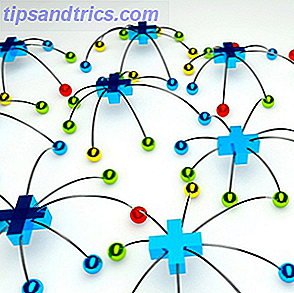FTP kan være nyttigt for en række ting.
Hvis du har webhosting, er FTP den primære måde at overføre filer til webserveren. (Sandt om du har gratis hosting Top 7 Easy og Free Web Hosting Services Top 7 Easy og Free Web Hosting Services Leder du efter en god gratis webhost til din første hjemmeside? Se ikke ud over disse syv førsteklasses webhoste der har et godt omdømme Læs mere, billig hosting 9 Billige webhostingssteder, der koster under $ 3, 50 pr. måned 9 Billige webhostingssteder, der koster under $ 3, 50 pr. måned Her er ni af de billigste webhoste tilgængelige i dag, alle priser til under $ 3, 50 per måned . Læs mere, eller endda VPS hosting De bedste webhostingstjenester De bedste webhostingydelser Leder du efter de bedste webhostingydelser til dine behov? Uanset om du har brug for et sted til at være vært for din lille personlige blog eller et større corporate website, så er dette listen er til dig. Læs mere.) Du kan også bruge FTP til at overføre filer mellem computere, fra en computer til en mobilenhed eller omvendt.
En mulighed er at installere en tredjepartsapp kaldet en FTP-klient, og der er ikke noget galt med det. Men hvis du bruger FTP på en daglig basis, er det bedre at bruge File Explorer i stedet. Sådan kan du oprette File Explorer for nem FTP overførsler.
Opsætning af FTP i File Explorer
Tilføjelse af FTP-servere til File Explorer (tidligere kaldet Windows Explorer) har faktisk været en funktion af operativsystemet siden Windows XP-dage 7 måder Windows 10 er mere sikkert end Windows XP 7 måder Windows 10 er mere sikkert end Windows XP Selvom du ikke Det er ikke som Windows 10, du burde virkelig have migreret fra Windows XP nu. Vi viser dig, hvordan det 13-årige operativsystem nu er riddled med sikkerhedsproblemer. Læs mere . Det var lidt klumpet siden da, men har forbedret sig over tid og er nu en solid løsning blandt dedikerede FTP-klienter.
Når en FTP-server tilføjes til File Explorer, kan du få adgang til serveren, ligesom du har adgang til en anden mappe eller drev på dit system. Overførsel af filer er lige så nemt som at trække og slippe eller kopiere / indsætte.
Trin 1: Tilføj en netværksplacering
Åbn File Explorer (tastaturgenvej Windows-tast + E ) og naviger til Denne pc i sidepanelet. Klik på Computer i øverste menu ved siden af Fil, for at åbne båndmenuen, og klik derefter på Tilføj en netværksplacering .
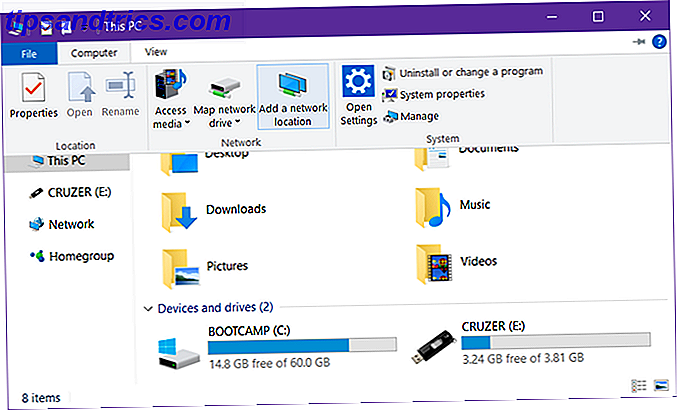
Trin 2: Navigér guiden
På guiden velkommen skal du klikke på Næste . Når du bliver bedt om, hvor du skal oprette netværksplaceringen, skal du vælge Vælg en brugerdefineret netværksplacering, og derefter klikke på Næste .


Trin 3: Indtast FTP-serveradressen
Indtast IP-adressen eller domænenavnet på FTP-serveren, når du bliver bedt om det. Hvis du overfører filer til webhosting, skal du have modtaget en FTP-adresse som en del af din velkomst email fra din webhost. Hvis du opretter forbindelse til en anden enhed på dit lokale netværk, kan du bruge en privat intern IP-adresse.
Sørg for at inkludere ftp: // i starten, hvilket angiver for Windows, at du vil bruge FTP-protokollen. Hvad SSH er og hvordan det er anderledes end FTP [Teknologi forklaret]. Hvad SSH er og hvordan det er anderledes end FTP ] Læs mere .
Hvis FTP-serveren bruger et ikke-traditionelt portnummer (standardport til FTP er 21), skal du også medtage det også ved at tilføje et kolon (:) og portnummeret.

Trin 4: Indtast dit brugernavn (valgfrit)
Nogle FTP-servere, såsom fildumper eller softwaredistributører, tillader offentlig adgang, som du ikke har brug for et brugernavn eller adgangskode til og kan forbinde anonymt. For private FTP-servere, som webhoste, vil du.
Skift Logon anonymt boksen i overensstemmelse hermed, og indtast eventuelt dit FTP brugernavn. For web hosting, bør dette også have været i din velkomst email. Hvis ikke, kan du muligvis oprette FTP-konti via din webhosts kontrolpanel.

Trin 5: Navngiv FTP-serveren
Giv serveren et kaldenavn, så du behøver ikke at jonglere IP-adresser og risikerer at blive forvirret. Dette er navnet, der vises i File Explorer. Når du er færdig, skal du klikke på Næste og derefter Afslut .


Trin 6: Opret forbindelse til FTP-serveren
Tilbage i File Explorer, navigere til denne pc igen og se derefter under afsnittet "Netværkssteder". Du skal se FTP-serveren med det kaldenavn, du gav. Dobbeltklik på den for at oprette forbindelse.
Indtast dit kodeord, og kontroller Gem kodeord, hvis du ikke vil fortsætte med at indtaste det hver gang, og klik derefter på Log på . Succes!


Du kan også gennemse FTP-serveren i File Explorer-sidebjælken. Udvid denne pc ved at klikke på pilen ved siden af den, og du skal se den nyligt tilføjede FTP-server, som du også kan udvide ved at klikke på pilen. Dette er en bekvem måde at overføre filer uden at åbne to File Explorers.
FTP-servere kan også tilføjes til Quick Access som enhver anden mappe. Få mere at vide om, hvorfor Quick Access er nyttig. Navigér dine foretrukne filer Hurtigere i Windows 10 med hurtig adgang. Navigér dine foretrukne filer Hurtigere i Windows 10 med hurtig adgang Filer Explorer i Windows 10 introducerer en subtil ændring: Favoritlinjen er nu Hurtig adgang, som afhænger på data for at vise dine mest brugte mapper først. Og du kan stadig gemme eller skjule mapper. Læs mere og hvordan du tilpasser Hurtig adgang Sådan tilpasses menuen Hurtig adgang i Windows 10 og 8 Sådan tilpasses menuen Hurtig adgang i Windows 10 og 8 Windows Hurtigadgang-menuen er ikke så nyttig som det kunne være. Vi viser dig hvordan du tilpasser og reorganiserer Win + X-strømmenuen. Læs mere .
Trin 7: Fjern FTP-serveren (valgfrit)
Hvis du ikke længere har brug for FTP-serveren, kan du fjerne den ved at højreklikke på den og vælge Slet .

Andre måder at overføre filer på
Selvom FTP kan være en af de mere bekvemme metoder (når alt er sat op), er det langt fra den eneste metode til filoverførsel.
Computer til computer - Der er flere måder at overføre filer på mellem computere: Brug et eksternt drev, del via LAN, brug et overførsels kabel, tilslut drev direkte eller brug synkronisering af cloud storage.
Computer til mobil - Afhængigt af hvilken type computer og mobil enhed du har: Brug et USB-kabel, brug Bluetooth, brug WiFi Direct, overfør SD-kortet eller synkroniser ved hjælp af en app som AirDroid eller PushBullet.
Mellem Windows-brugerkonti Hjemmenetværk Tip: Sådan deler filer og mapper mellem Windows-brugerkonti Hjemmenetværk Tip: Sådan deler du filer og mapper mellem Windows-brugerkonti Nogle gange kan computeren være meget tæt på hinanden, men synes at være miles fra hinanden, når du forsøger at overføre en fil. Brug denne vejledning til at hjælpe dig med at flette filer fra pc til pc med størst lethed. Læs mere - Hvis du ønsker at overføre fra en konto til en anden på samme computer, kan du bruge funktionerne Hjemmegruppe eller Arbejdsgruppe i operativsystemet, eller du kan synkronisere ved hjælp af skylagring som medium.
Hvad bruger du FTP til? Skal du bruge File Explorer fremad, eller foretrækker du en tredjepartsapp? Del med os i kommentarerne nedenfor!